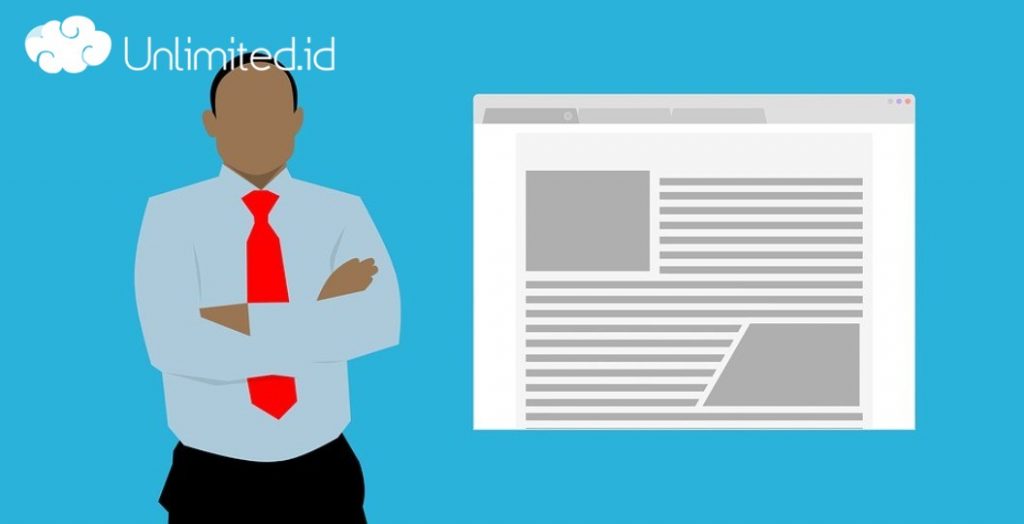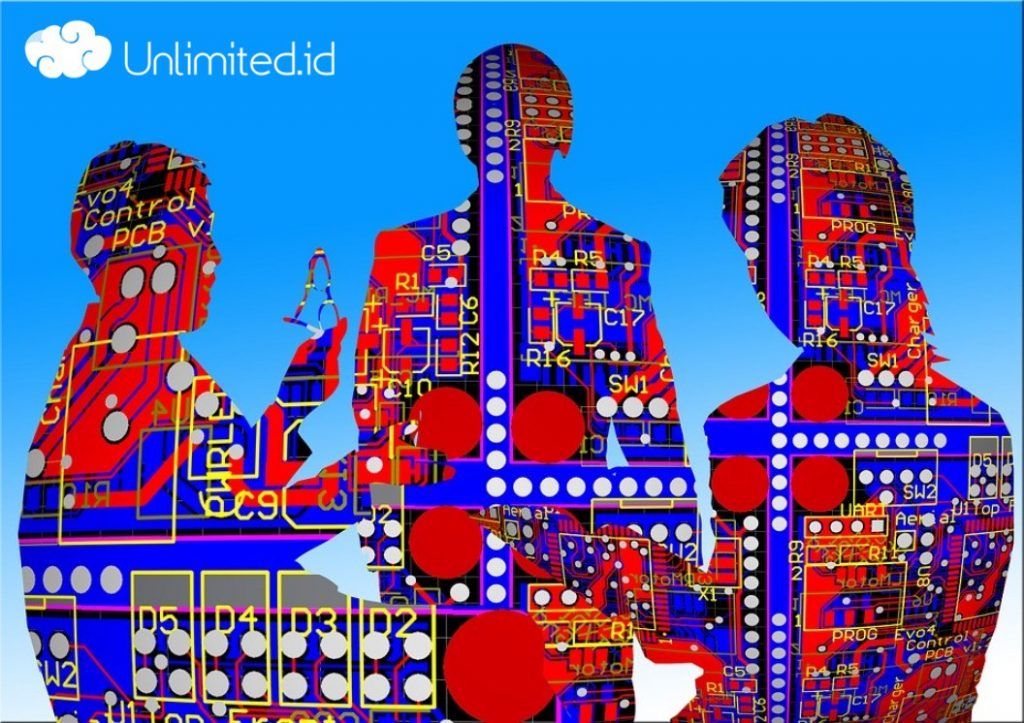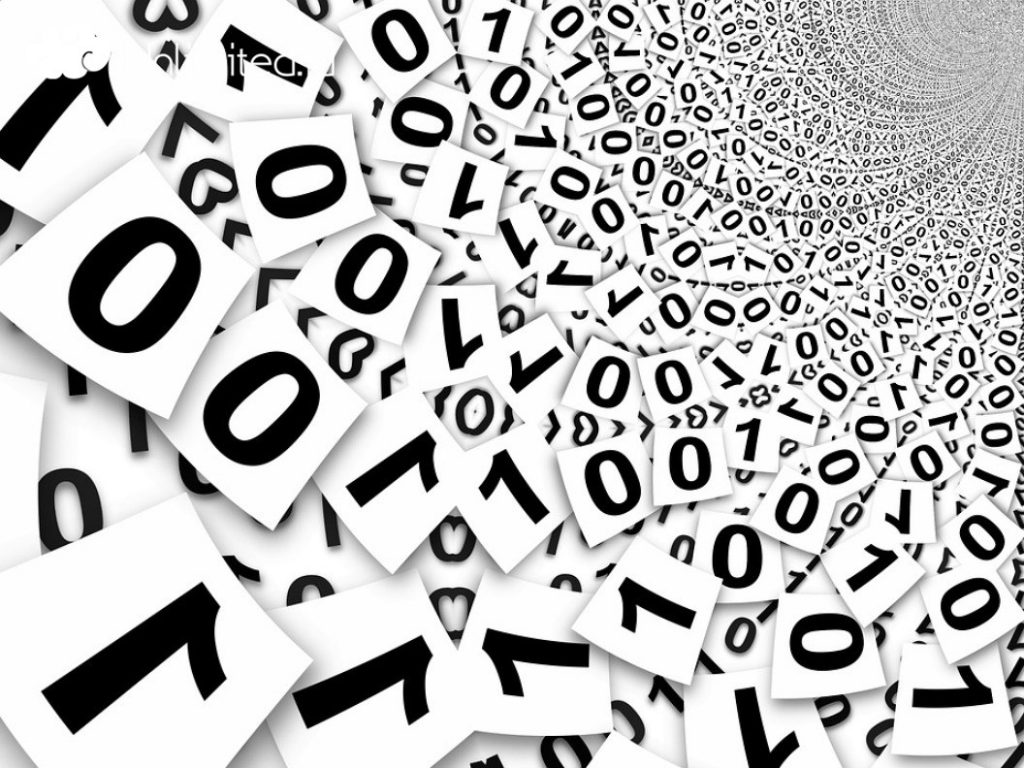Redirect www ke non www bisa anda lakukan saat ingin domain yang dimiliki bisa diakses tanpa adanya www di belakangnya. Apakah ini mungkin? Ya, anda bisa membuatnya demikian. Ada kalanya orang perlu memasukan www di belakang domain supaya nantinya bisa mengaksesnya. Tapi anda pun juga bisa mengaksesnya tanpa www. Jadi tinggal memasukan nama domain diikuti dengan ekstensi .com / .net dan lain sebagainya di belakangnya, maka domain akan bisa diakses seketika itu juga.
Baca Juga: Cara Setup Custom Domain Email Gratis Di Yandex Mail
Untuk lebih jelasnya, anda bisa mencoba untuk menerapkan langkah yang diinginkan sebagai berikut. Di sinilah akan dibahas lebih detail tentang cara untuk menerapkan redirect www ke non www sehingga anda pun akan bisa memperoleh hasil yang dibutuhkan dengan mudah. Tentu anda juga perlu memahami terlebih dahulu perbedaan dari www dan juga non-www yang terdapat didalamnya.
Perbedaan WWW dan NON WWW

Sebelum melangkah lebih jauh tentang pembahasan redirect www ke non www, sudah saatnya bagi anda untuk mengetahui lebih jelas tentang perbedaan dari www dan non www itu sendiri. Dengan mengetahui perbedaannya yang signifikan, anda pun akan memperoleh manfaat yang dibutuhkan lebih lanjut. Biasanya Google akan memberikan perlakukan yang berbeda kepada website yang menggunakan www dan tidak menggunakan www. Dengan kata lain, anda perlu memahami bahwa ada efek SEO yang akan anda rasakan didalamnya.
Poin pentingnya adalah anda tidak perlu mengganti URL tersebut ketika umur website sudah lama. Jika umur website sudah lama, itu artinya web tersebut sudah terdaftar di mesin pencari, DNS Server, dan lain sebagainya. Serta dalam beberapa kasus sudah digunakan oleh aplikasi pihak ketiga. Jika anda mengubah URL-nya maka secara tidak langsung akan mengubah semua data yang sudah terdaftar didalamnya.
Jadi tidak perlu heran jika website besar seperti Google, Facebook, WordPress, Blogspot dan lain sebagainya memilih memakai www ketimbang menggunakan non www. Hal ini dikarenakan ada perbedaan terkait website tersebut, salah satunya mencegah cookies pada sub domain dan lain sebagainya. Di sisi lain, penggunaan www akan meningkatkan fleksibilitas yang dibutuhkan pada DNS itu sendiri dalam memproses URL website yang dimiliki. Alhasil, website anda tersebut akan bisa menjadi lebih maksimal dan istimewa ketika dijalankan. Jadi tidak ada yang perlu dipusingkan lagi.
Panduan Redirect Www Ke Non Www Lewat cPanel
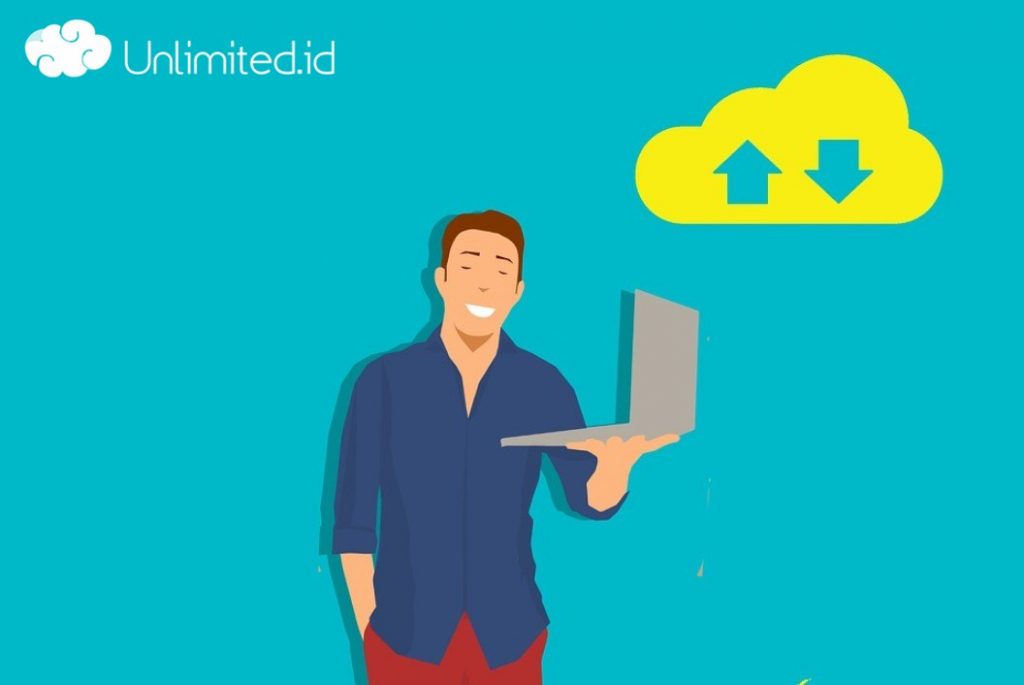
Bagaimana penerapan redirect www ke non www? Mudah saja, anda bisa melakukannya dengan memanfaatkan cPanel. Pemanfaatan dari cPanel ini akan memberikan kemudahan kepada anda untuk memberikan hasil yang dibutuhkan. Mari kita simak langkah selengkapnya di bawah ini:
- Login terlebih dahulu ke cPanel penyedia web hosting. Namun, perlu diingat bahwa cara ini juga bisa anda gunakan apabila tidak memakai cPanel untuk keperluan Control Web Server yang anda miliki.
- Kemudian, langkah lanjutan dalam redirect www ke non www yang bisa anda lakukan adalah dengan membuka File Manager yang ada didalamnya. Dari sini anda bisa langsung klik saja ke icon File Manager yang tersedia. Atau opsi lainnya yang bisa anda terapkan adalah dengan membuka File Manager yang anda inginkan lewat kolom pencarian. Jadi anda pun akan memperoleh hasil yang anda inginkan.
- Ketiga, tahapan berikutnya adalah dengan mengubah script yang ada di .htaccess. Dari sini anda bisa memilih file konfigurasi yang akan digunakan. Kemudian, anda tinggal mengarahkannya ke web server apache. Dari sinilah nanti terletak Folder Root dan Home Website yang anda cari.
- Anda perlu mencarinya dengan memanfaatkan fitur pencarian yang ada didalamnya. Dari sinilah file .htaccess tersebut akan mengandung dot. Tapi jangan lupa untuk mengaktifkan Show Hidden File dalam setting jika masih belum menemukannya.
- Kemudian, yang perlu anda lakukan hanyalah dengan memasukan kode yang telah disediakan sebagai berikut ini:
RewriteEngine On
RewriteCond %{HTTP_HOST} ^www.example.com
RewriteRule (.*) http://example.com/$1 [R=301,L]
- Apabila anda masih belum menemukan hasil dengan melakukan cara ini, atau tiba-tiba muncul error Too Many Redirects, maka anda bisa mencoba untuk menerapkan langkah selanjutnya, yaitu redirect www ke non www dengan memakai WordPress.
Redirect Www Ke Non Www Menggunakan WordPress
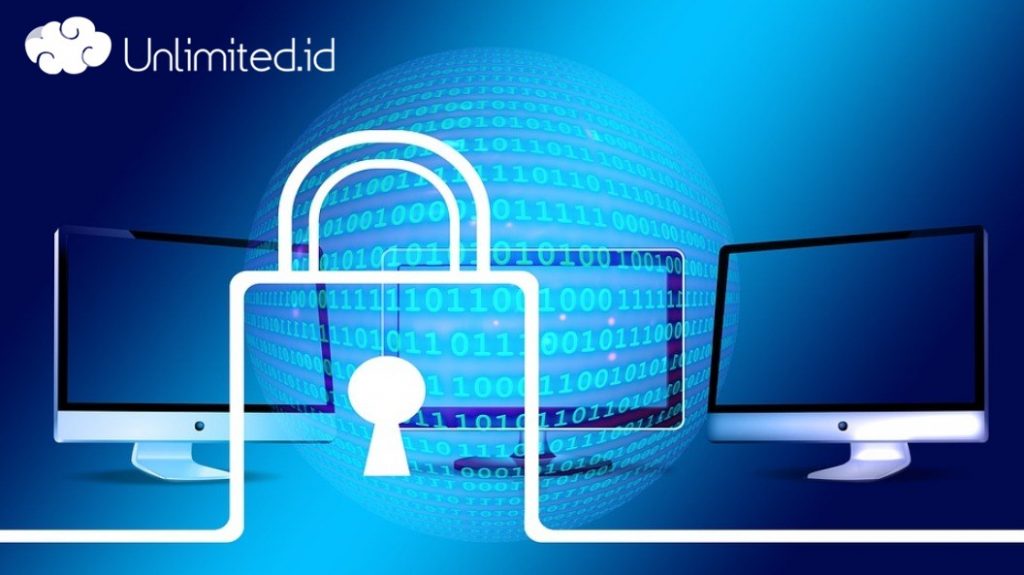
Kini anda bisa masuk ke langkah selanjutnya dalam redirect www ke non www ini. Yang perlu anda lakukan hanyalah dengan menerapkan langkah yang anda butuhkan sebagai berikut:
- Langkah awalnya adalah dengan Login terlebih dahulu ke WordPress yang anda miliki. Anda bisa melakukannya dengan memasukan nama domain anda yang kemudian diikuti dengan imbuhan /wp-admin di bagian belakangnya.
- Langkah berikutnya adalah dengan masuk ke menu Setting kemudian pilih pada bagian General Settings. Di sinilah anda akan mampu mendapatkan kemudahan untuk melakukan konfigurasi terhadap Site Address atau yang merupakan bagian dari alamat URL yang akan digunakan dalam rangka mengakses Home Page yang anda miliki.
- Dari sinilah anda hanya tinggal menambahkan www pada bagian WordPress Address atau Site Address yang anda miliki. Di sinilah kemudian anda bisa tinggal memilih Save Changes untuk lebih jelasnya usai melakukan pengubahan yang diinginkan.
Redirect Www Ke Non Www Dengan Plugin
Tenang saja, selain kedua cara di atas, masih ada lagi panduan lainnya yang bisa anda lakukan untuk redirect www ke non www. Salah satunya adalah dengan memanfaatkan Plugin WordPress. Penasaran dengan caranya? Simak selengkapnya sebagai berikut:
- Tahap awal yang bisa anda lakukan adalah dimulai dengan Login terlebih dahulu ke WordPress yang anda miliki, kemudian install Plugin yang bernama All In One Redirection. Jika sudah, maka bisa mencoba masuk ke halaman Install Now untuk selengkapnya. Kemudian, pilih tombol Active untuk menyelesaikan proses instalasi terkait.
- Kemudian, tahapan berikutnya yang bisa anda lakukan adalah dengan mengaktifkan redirect yang anda inginkan. Ada beberapa tipe redirect yang bisa anda terapkan mulai dari 301, 302, 404, HTTPS, dan lain sebagainya. Semua itu bisa anda coba dan terapkan dengan mudahnya.
- Anda bisa masuk ke menu Redirection à Redirection Setting untuk memperoleh cara yang anda inginkan.
- Dari sinilah anda kemudian tinggal memilih mau memakai WWW atau NON WWW pada website anda. Anda bahkan juga bisa memilih bisa menggunakan HTTPS atau HTTP saja yang terdapat didalamnya. Di sinilah anda pun akan mampu memperoleh lebih banyak manfaat yang anda inginkan.
Baca Juga: Cara Membuat SEO Website Builder
Penutup
Kini anda sudah tahu penerapan yang tepat untuk redirect www ke non www ini. Dari sini anda akan bisa memilih sendiri mana dari tiga cara di atas yang anda ingin terapkan sesuai dengan kebutuhan. Sudah pasti dengan menerapkan metode yang tepat, anda pun juga akan mampu memperoleh hasil terbaik yang anda butuhkan didalamnya.